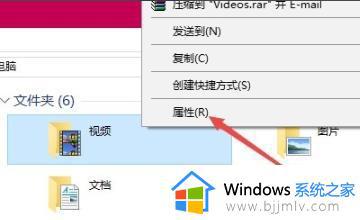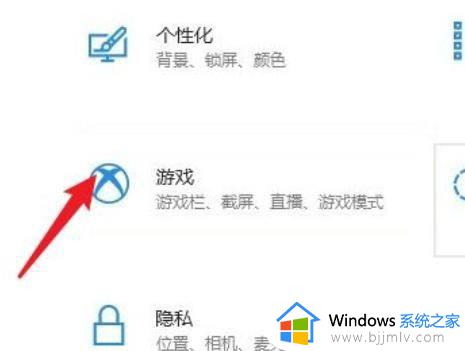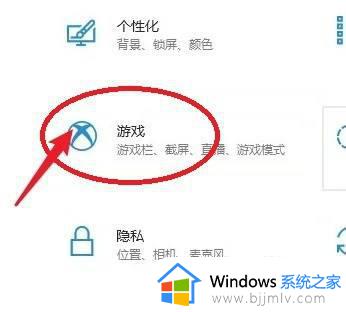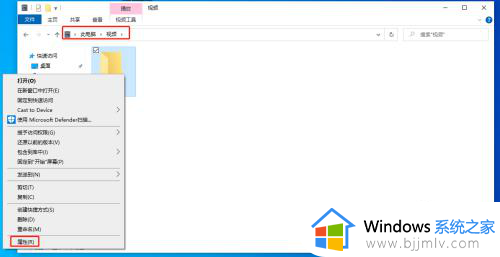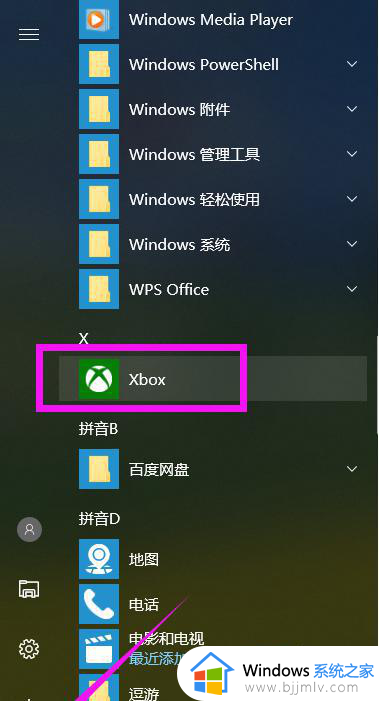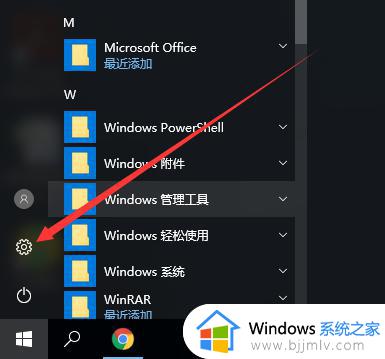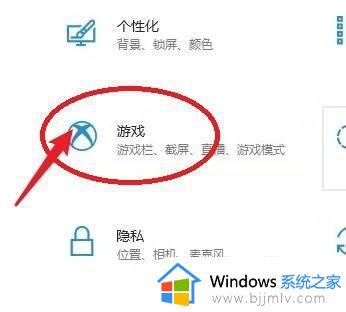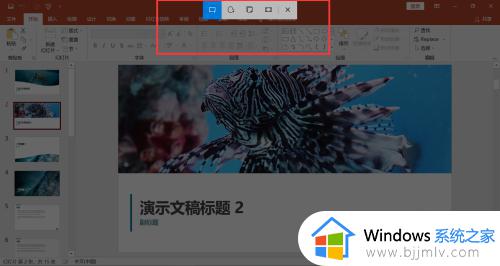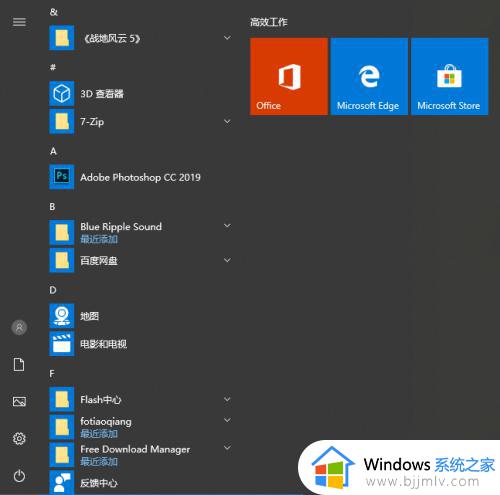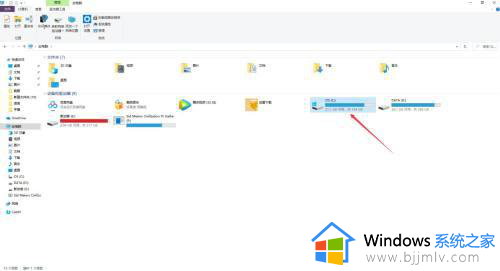屏幕录制win10默认保存路径怎么设置 win10自带的录屏怎么更改保存位置
更新时间:2023-12-15 10:16:10作者:runxin
当小伙伴在win10电脑上玩游戏的时候,往往可以通过微软系统自带的录屏工具进行游戏过程的屏幕录制,不过win10系统中默认的录屏保存位置却容易导致c盘内存占用过高的情况,因此有些用户就在询问屏幕录制win10默认保存路径怎么设置呢?下面小编就带来win10自带的录屏怎么更改保存位置,一起来看看吧。
具体方法如下:
1、双击进入"此电脑",右击"视频"文件夹,选择选项列表中的"属性"打开。
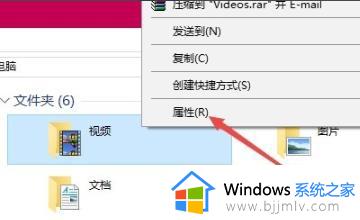
2、在打开的窗口界面中,点击上方中的"位置"选项卡。
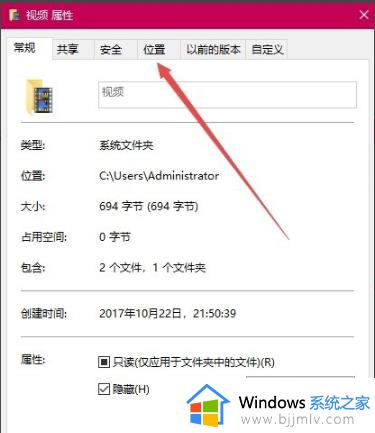
3、接着点击下方中的"移除"按钮。
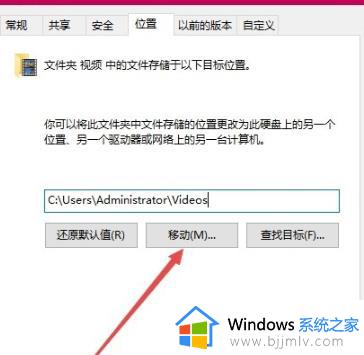
4、然后选择一个合适的录屏保存位置。
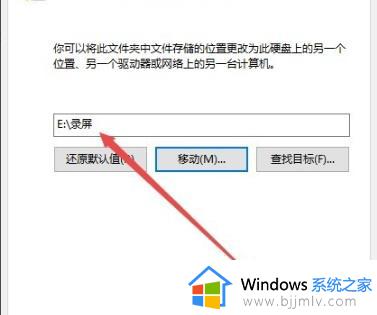
5、最后在弹出的提示窗口中,点击"是"就可以了。

上述就是小编告诉大家的win10自带的录屏怎么更改保存位置所有步骤了,还有不清楚的用户就可以参考一下小编的步骤进行操作,希望本文能够对大家有所帮助。